戴爾成銘3991塔式機(jī)裝Win10專業(yè)版前BIOS設(shè)置教程
- 2021-01-11 11:15:56 分類:教程
戴爾成銘3991塔式機(jī)的配置可以自由搭配,由于自由度高,有不少的商業(yè)用戶選購戴爾這款型號(hào)的臺(tái)式電腦,但是電腦遇到無法解決問題的時(shí)候,就需要重裝系統(tǒng)了。這篇文章是本站給大家?guī)淼拇鳡柍摄?991塔式機(jī)裝Win10專業(yè)版方法教程。
戴爾成銘3991塔式機(jī)裝Win10系統(tǒng)安裝前需要準(zhǔn)備的工具
1、備份U盤和磁盤所有重要數(shù)據(jù)
2、8G或以上大小的啟動(dòng)U盤,推薦使用白云一鍵重裝工具(工具特點(diǎn):1、支持PE下自動(dòng)修復(fù)UEFI+GPT引導(dǎo),2、支持LEGACY/UEFI雙引導(dǎo),3、一鍵裝機(jī)自動(dòng)注入Nvme驅(qū)動(dòng),4、最新Win10 PE)制作帶有Win10系統(tǒng)(該系統(tǒng)通過驅(qū)動(dòng)總裁,擁有最新的USB3.0/USB3.1驅(qū)動(dòng),解決安裝六代CPU以上機(jī)型時(shí)USB無法使用問題,解決最新intel 八代、九代和十代CPU(部分型號(hào))裝Win7的問題,完美支持B360/B460/B365/Z390/Z490/H370等主板USB驅(qū)動(dòng)以及UHD610/620/630/P630集顯驅(qū)動(dòng))的啟動(dòng)U盤。也可以選擇功能更齊全的U盤魔術(shù)師進(jìn)行啟動(dòng)U盤制作,不過需另外下載系統(tǒng)。
2、8G或以上大小的啟動(dòng)U盤,推薦使用白云一鍵重裝工具(工具特點(diǎn):1、支持PE下自動(dòng)修復(fù)UEFI+GPT引導(dǎo),2、支持LEGACY/UEFI雙引導(dǎo),3、一鍵裝機(jī)自動(dòng)注入Nvme驅(qū)動(dòng),4、最新Win10 PE)制作帶有Win10系統(tǒng)(該系統(tǒng)通過驅(qū)動(dòng)總裁,擁有最新的USB3.0/USB3.1驅(qū)動(dòng),解決安裝六代CPU以上機(jī)型時(shí)USB無法使用問題,解決最新intel 八代、九代和十代CPU(部分型號(hào))裝Win7的問題,完美支持B360/B460/B365/Z390/Z490/H370等主板USB驅(qū)動(dòng)以及UHD610/620/630/P630集顯驅(qū)動(dòng))的啟動(dòng)U盤。也可以選擇功能更齊全的U盤魔術(shù)師進(jìn)行啟動(dòng)U盤制作,不過需另外下載系統(tǒng)。

戴爾成銘3991塔式機(jī)裝Win10系統(tǒng)注意事項(xiàng)
1、務(wù)必備份好磁盤重要的數(shù)據(jù)才進(jìn)行操作,以免丟失數(shù)據(jù)
2、UEFI+GPT安裝Win10,只適用于64位系統(tǒng)
3、本教程針對2017年后的新機(jī)型,采用UEFI+GPT安裝Win10,2016年以前的機(jī)器可以采用Legacy+MBR安裝Win10
4、戴爾從2018年以后的電腦開始,己經(jīng)不再支持Legacy傳統(tǒng)模式,請不要用Legacy+MBR方式安裝,請采用UEFI+GPT方式安裝
5、如果是雙硬盤,注意引導(dǎo)如果是UEFI,那么我們要將固態(tài)硬盤分區(qū)改為GUID(GPT分區(qū)),機(jī)械硬盤不用分區(qū),如果兩塊硬盤都分區(qū)為GUID,注意調(diào)整固態(tài)硬盤為第一啟動(dòng)項(xiàng)戴爾成銘3991塔式機(jī)裝Win10系統(tǒng)BIOS設(shè)置步驟
1、開機(jī)或重啟戴爾電腦,也就是在出現(xiàn)戴爾Logo的時(shí)候,連續(xù)按F2進(jìn)入BIOS,切換到Secure Boot,將Secure Boot Enable項(xiàng)改為Disabled,關(guān)閉安全啟動(dòng);
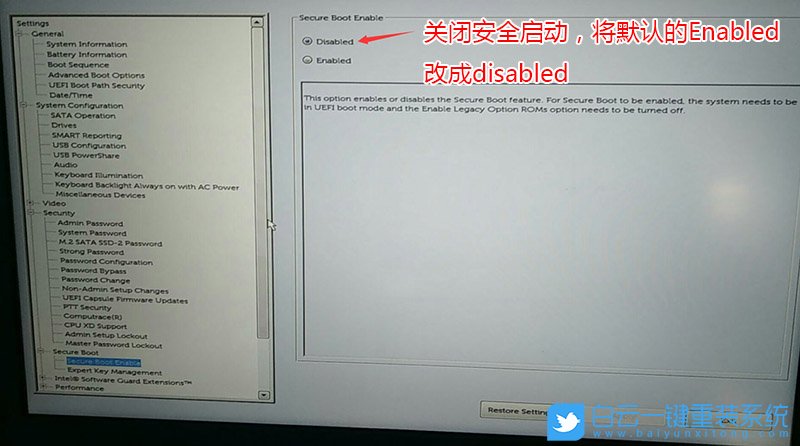
2、切換到Boot Sequence項(xiàng),這里將Boot list Opion引導(dǎo)模式選擇為UEFI。這里一定要設(shè)置UEFI,要不然戴爾電腦會(huì)引導(dǎo)不了;
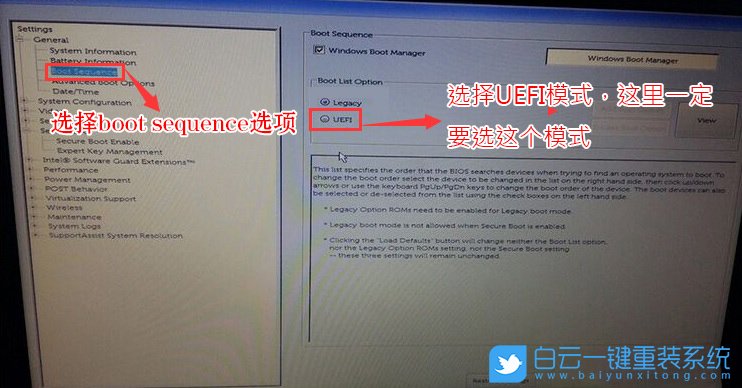
3、按鍵盤方向鍵,切換到Sercurity,移動(dòng)到PTT Sercurity選項(xiàng),并取消勾選右側(cè)PTT ON;
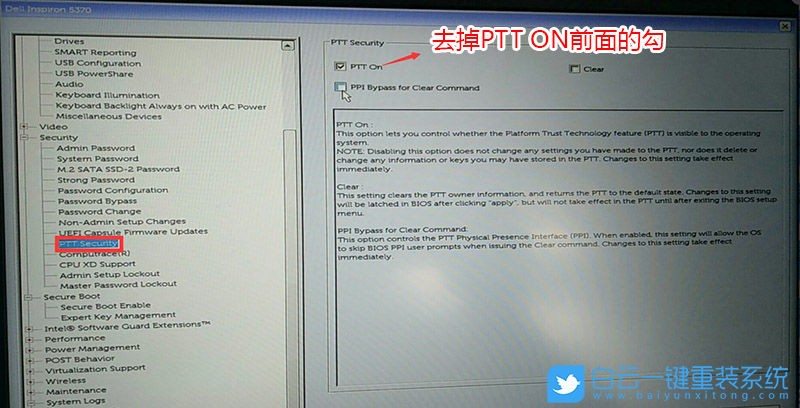
4、注意:切換到System Configuration項(xiàng),如果硬盤模式是RAID,那就將SATA Operatior硬盤模式改為AHCI模式,否則有些U盤進(jìn)入PE后找不到硬盤,改了后選擇退出并保存BIOS即可;
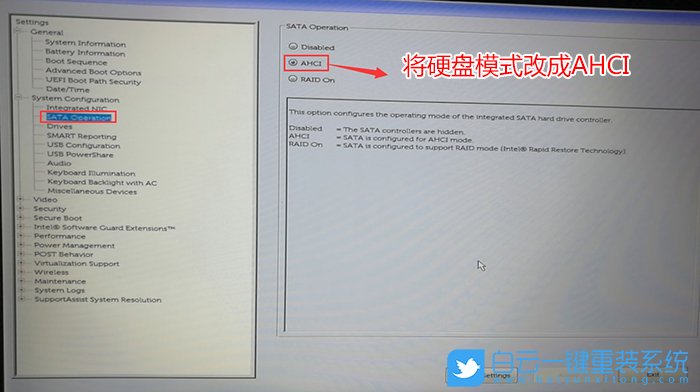
5、插入制作好的U盤啟動(dòng)盤,在電腦重啟的過程中,連續(xù)按F12,打開快速引導(dǎo)菜單,選擇識(shí)別的U盤啟動(dòng)回車從U盤啟動(dòng),UEFI引導(dǎo),需要選擇制作好的UEFI開頭的U盤啟動(dòng)盤;
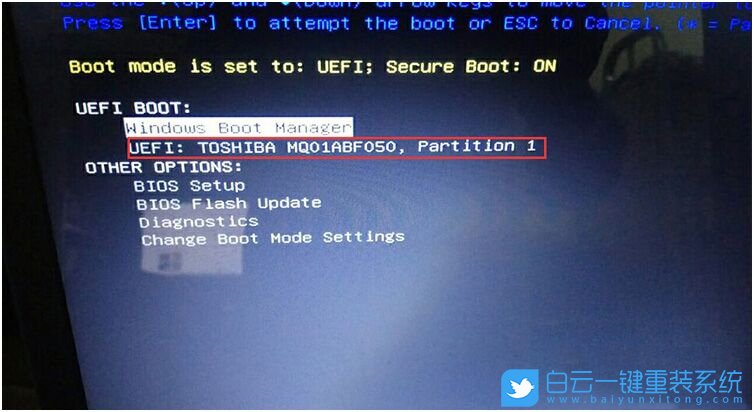
6、白云裝機(jī)PE下,回車選擇02.啟動(dòng)Windows_10PE_64位(適合新機(jī)器);

7、進(jìn)入PE桌面后,運(yùn)行桌面上的DiskGenius分區(qū)工具,進(jìn)行快速分區(qū)。已經(jīng)有分區(qū)的情況下,把安裝系統(tǒng)的盤,多數(shù)是C盤,格式化即可。格式化之后,左側(cè)選擇要分區(qū)的硬盤,然后再點(diǎn)擊菜單上的快速分區(qū);


8、快速分區(qū)窗口中,選擇GUID分區(qū)表類型,然后選擇分區(qū)數(shù)目(大家可以根據(jù)實(shí)際情況看要?jiǎng)澐侄嗌賯€(gè)分區(qū)),勾選創(chuàng)建新ESP分區(qū)和創(chuàng)建MSR分區(qū),然后就是磁盤空間大小的設(shè)置,推薦C盤大小大于60G比較好,最后如果是SSD固態(tài)硬盤的話,還要選擇4096扇區(qū)進(jìn)行4K對齊;

9、分區(qū)完成后,可以看到ESP和MSR分區(qū)已經(jīng)完成,也就說明EFI系統(tǒng)引導(dǎo)分區(qū)已經(jīng)建立完成,可以安裝系統(tǒng)了;

10、雙擊打開桌面上的安裝系統(tǒng);

11、根據(jù)自己的需要選擇Win10純凈系統(tǒng)或Win10原版系統(tǒng),選擇好之后,點(diǎn)擊安裝系統(tǒng),軟件在接下來的步驟,會(huì)自動(dòng)下載系統(tǒng)文件,下載完成后會(huì)自動(dòng)重啟進(jìn)行系統(tǒng)安裝;



以上就是戴爾成銘3991塔式機(jī)裝Win10專業(yè)版前BIOS設(shè)置教程文章,目前驅(qū)動(dòng)總裁已經(jīng)全面支持B360/B460/B365/Z390/Z490/H370等主板USB驅(qū)動(dòng)以及UHD620/630/P630集顯驅(qū)動(dòng),大家有需要的可以下載使用。如果這篇文章的方法能幫到你,那就收藏白云一鍵重裝系統(tǒng)網(wǎng)站,在這里會(huì)不定期給大家分享常用裝機(jī)故障解決方法。
戴爾成銘3991塔式機(jī)裝Win10專業(yè)版前BIOS設(shè)置教程相關(guān)教程
- ThinkPad T14 2022銳龍版筆記本重裝系統(tǒng)Win11
- 榮耀MagicBook Pro銳龍版2020筆記本重裝系統(tǒng)Win11
- 如何使用重裝系統(tǒng)軟件重裝Win10
- 外星人Alienware X17 R1筆記本重裝系統(tǒng)Win11
- msi微星Modern15筆記本怎么重裝系統(tǒng)Win11
- Terrans Force X599 2070 97K筆記本重裝系統(tǒng)Win11
- 吾空X17武仙筆記本怎么重裝系統(tǒng)Win11
- 索尼VAIO侍14Ultra筆記本重裝系統(tǒng)Win10
- 榮耀MagicBook 14 2021銳龍筆記本重裝系統(tǒng)Win11
- 吾空迦紗ST筆記本怎么重裝系統(tǒng)Win11

Win10如何在非觸屏設(shè)備打開經(jīng)典模式屏幕鍵盤|怎么打開屏幕鍵盤使用搭載win10系統(tǒng)的 觸屏設(shè)備用戶打開屏幕鍵盤,可以直接按設(shè)置 - 設(shè)備 - 輸入,里面就可以找到屏幕鍵盤的開關(guān)。 但是對

聯(lián)想拯救者刃7000K 2021臺(tái)式電腦11代CPU怎么裝Win7聯(lián)想拯救者刃7000K 2021系列臺(tái)式電腦,是聯(lián)想推出的臺(tái)式電腦,目前共有4款產(chǎn)品。英特爾酷睿i開頭11代系列處理器,默認(rèn)預(yù)裝



